检测到您的网卡驱动在win10 win10怎么查看网卡驱动版本
更新时间:2024-07-05 09:47:51作者:yang
在使用Windows 10系统的过程中,有时候我们可能会遇到网络连接问题,其中网卡驱动的版本就是一个可能导致问题的因素,为了解决这个问题,我们需要先检查自己的网卡驱动版本。在Windows 10系统中,查看网卡驱动版本并不复杂,只需要按照一定的步骤操作即可找到所需信息。接下来让我们一起来了解一下如何在Windows 10系统中查看网卡驱动版本。
方法如下:
1.WIN+R打开运行对话框。
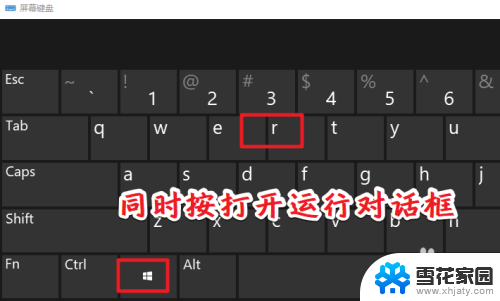
2.输入devmgmt.msc,打开任务管理器。
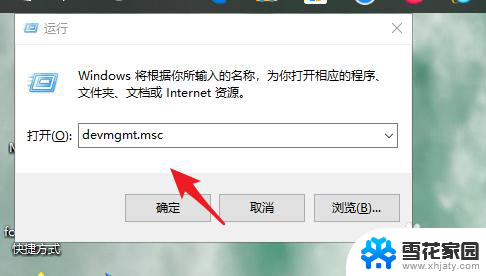
3.点网络适配器。
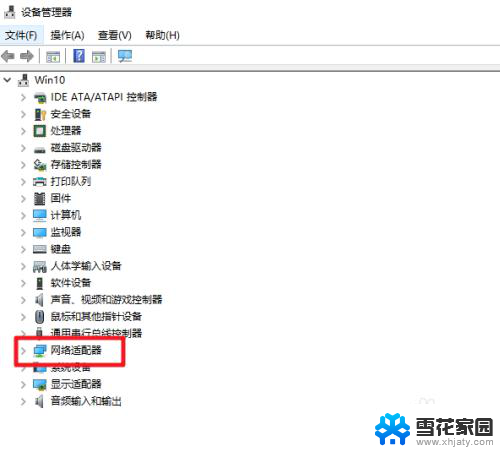
4.在设备上右键属性。
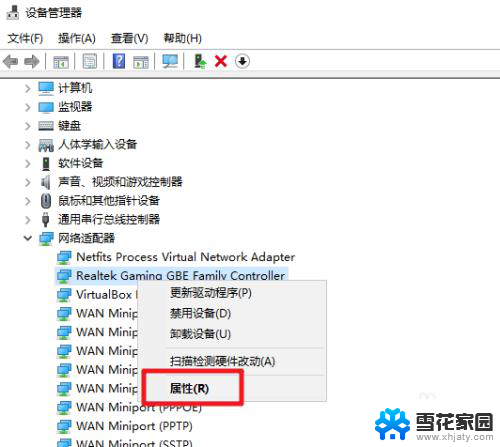
5.驱动选项卡,点驱动程序详细信息。
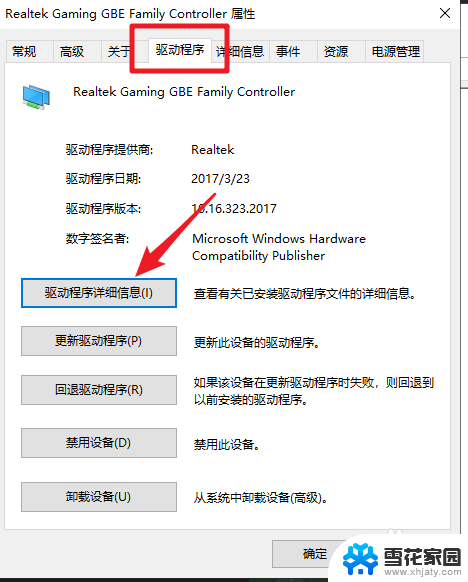
6.之后就可以看到网卡的驱动程序所在位置了。
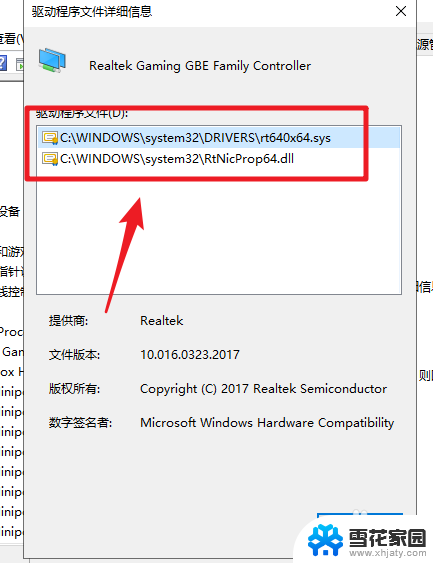
以上就是关于检测到您的网卡驱动在win10的全部内容,如果有其他用户遇到同样的问题,您可以按照小编提供的方法来解决。
检测到您的网卡驱动在win10 win10怎么查看网卡驱动版本相关教程
-
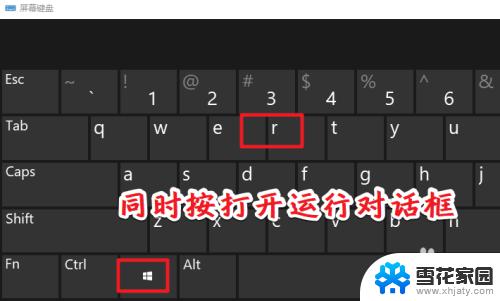 win10网卡驱动在哪里看 win10如何查看网卡驱动所在位置
win10网卡驱动在哪里看 win10如何查看网卡驱动所在位置2023-09-13
-
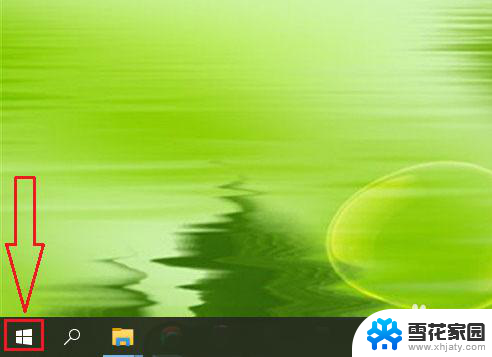 电脑怎么看网卡 win10如何查看网卡型号和驱动程序
电脑怎么看网卡 win10如何查看网卡型号和驱动程序2023-12-20
-
 怎么看显卡的驱动版本 如何在WIN10上查看显卡驱动的版本信息
怎么看显卡的驱动版本 如何在WIN10上查看显卡驱动的版本信息2023-11-25
-
 电脑无线网卡怎么卸载 无线网卡驱动程序在Win10下如何卸载
电脑无线网卡怎么卸载 无线网卡驱动程序在Win10下如何卸载2024-03-03
- n卡驱动怎么退版本 Win10显卡驱动如何回滚到上一个版本
- 设备管理器wifi驱动感叹号 Win10网卡驱动有感叹号怎么处理
- win10系统没有无线网卡怎么办 win10系统无线网卡没有驱动
- 怎么更新电脑的无线网卡驱动 Win10系统无线网卡驱动更新步骤
- 电脑怎样更新显卡驱动 Windows10怎么手动更新显卡驱动
- win10水星无线网卡用不了 win10水星无线网卡驱动下载
- win10怎么添加ip打印机 使用IP地址在Windows10中连接网络打印机
- windows任务栏图标大小怎么调整 Win10任务栏图标怎么放大
- windows10点击桌面图标没反应 桌面图标鼠标点击没反应怎么处理
- win10系统经常出现蓝屏 win10蓝屏死机怎么办
- w10系统怎么扫描文件到电脑 Windows10如何将文件扫描到电脑
- windows 网络修复 win10网络问题排查与修复指南
win10系统教程推荐
- 1 win10系统经常出现蓝屏 win10蓝屏死机怎么办
- 2 windows 网络修复 win10网络问题排查与修复指南
- 3 电脑怎么弹出桌面 Win10快速显示桌面的快捷键是什么
- 4 win10 删除更新文件 win10更新文件删除方法
- 5 怎么修改电脑图标大小设置 Win10桌面图标大小改变方式
- 6 win10最好的激活方法 Win10系统激活失败解决方法
- 7 win10怎么取消第二屏幕 Win10电脑如何断开第二屏幕
- 8 thinkpadt14指纹设置 Windows10下ThinkPad机型指纹登录设置方法
- 9 电脑蓝屏日志记录怎么开启 Win10电脑蓝屏日志分析工具
- 10 任务栏一定显示在windows桌面的最下方 Win10电脑桌面底部任务栏丢失怎么恢复